با این پنج قابلیت مخفی در واژه پرداز Word آشنا شوید!
- اندر خواص میوه کاکتوس
- جوش یا آکنه و عوامل بروز آن - چه کنیم جوش نزنیم ؟
- از خواص غذایی و دارویی شلغم بیشتر بدانیم
- اندر فواید خوردن « به »
- خواص خرمالو به عنوان يک ميوه پاييزي
- خواص تمر هندی را می دانید ؟
- اندر خواص میوه های قرآنی - انار، زیتون ، خرما ، انجیر و انگور
- خواص اعجاب آور میوه ی لیمو شیرین
- خواص میوه ی توت فرنگی و اثرات آن بر بیماری های قلبی
- اعطای وام بانک ملی به فرهنگیان تا پایان اسفند
- همه متن و حواشی کلید خوردن تولید کمدی « پایتخت ۴ »
- هویت جلاد داعش فاش شد
- دانستنیها - سری 3
- اگر با پراید تا ماه رانندگی کنیم، چه مدت طول میکشد تا به آنجا برسیم؟
- دانستنیها - سری 2
- دانستنیها - سری 1
- آیفون 6s یا آیفون 7 تا پایان سال به بازار میآید؟
- اندر خواص میوهی شاه بلوط
- چگونه یک فایل را بیش از حد معمول فشرده کنیم ؟
- مهتاب کرامتی با 4 فیلم به فجر آمد
با این پنج قابلیت مخفی در واژه پرداز Word آشنا شوید!
تاریخ خبر : یکشنبه 12 بهمن 1393دسته خبر: اخبار تکنولوژی
بازدید : 27
دانستن نکاتی چند از واژهپرداز قدرتمند مایکروسافت آفیس ورد، میتواند کار با آن را بسیار سادهتر از همیشه سازد و از آنجا که Word از این نکتهها به وفور دارد، تصمیم گرفتیم چند نمونه از آنها را برای شما بازگو کنیم. منبع تابناک
به گزارش «تابناک»، باز کردن واژهپرداز Word و شروع به تایپ در آن کاری است که اغلب ما کاربران، روزانه با این واژهپرداز انجام میدهیم؛ اما امکانات فوقالعاده و کم نظیری در این نرمافزار وجود دارد که بهرهگیری از آنها میتواند تجربهای کاملا متفاوت از کار با آن را رقم بزند و برعکس محروم ماندن از آنها ـ هرچند به اصل ماجرا خللی وارد نمیکند ـ به معنی محروم ماندن از امکانات حرفهای این واژهپرداز است.
در اینجا ما چند نمونه از امکانات مخفی و جالب توجه Word ۲۰۱۳ را برای شما معرفی میکنیم.
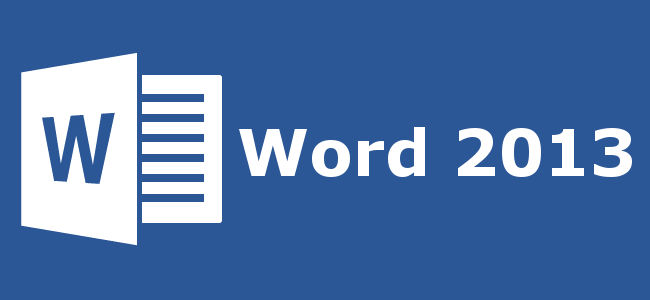
ایجاد فضای کافی در Word
نگارش نیازمند فضا و اتفاقا یک فضای خلوت و آرام است. واژهپرداز Word البته با امکانات زیادی که در اختیار کاربران قرار میدهد، تا حدی این فضای کاری را محدود کرده است؛ اما شما میتوانید با یک میانبر ساده، فضای کاری خود را کاملا خلوت کنید. این میانبر کلید Ctrl + F۱ است که روبان ابزار را مخفی میکند تا فضای نگارش شما به اندازه کافی خلوت باشد.
همچنین میتوانید بر دکمه تنظیمات نمایش روبان کلیک کرده و با انتخاب گزینه Auto-Hide Ribbon به شکل خودکار روبان را مخفی کنید.
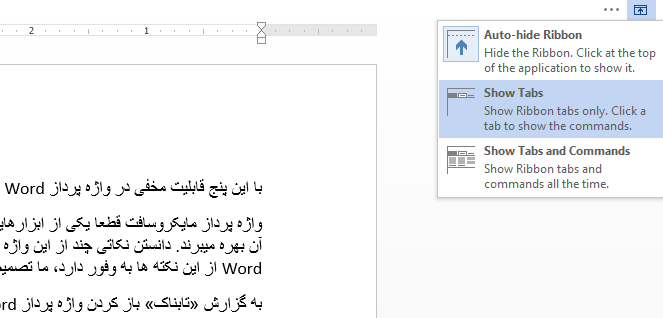
همچنین قابلیت Read Mode که مخصوص به تبلتها و Touch Screenها طراحی شده به کاربران تبلتها این امکان را میدهد، در یک فضای کاملا شخصی شده برای این دستگاهها به کار ویرایش و نگارش بپردازند. این قابلیت از طریق میانبر Alt + W-F (کلیدهای W و F را همزمان فشار دهید) و یا از طریق منوی View و انتخاب گزینه Read Mode قابل دسترسی است.
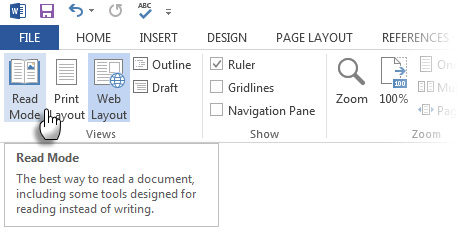
نوشتن معادلات ریاضی در Word
در این باره باید گفت، تنها نرم افزار Excel نیست که فرمولهای ریاضی آن کاربردی و جالب توجه است، بلکه Equation Editor همواره بخشی مهم از واژهپرداز Word بوده است. در Word ۲۰۱۳ این بخش با نام Equation و در ذیل قسمت Insert در روبان قابل دسترسی است.
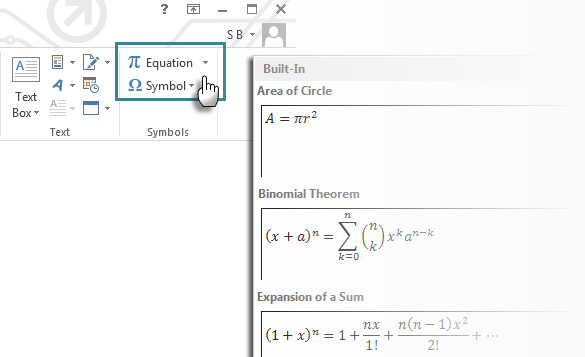
همچنین از نوار ابزار این قسمت میتوانید برای ایجاد معادلات فرمولهای پیچیده خاص خود در ریاضیات، فیزیک و شیمی بهره بگیرید. این در کنار تعداد قابل توجهی از فرمولها و معادلات شناخته شدهای است که Word آنها را تنها با یک کلیک در اختیار شما قرار میدهد.
ذخیرهسازی ۲۴ آیتم در کلیپ بورد
بر خلاف ویندوز Word این قابلیت را دارد که ۲۴ متن را در کلیپ بورد ذخیره کند. برای دسترسی به این قابلیت در روبان و در زیر قسمت Home روی فلش Clipboard کلیک کنید تا پنل مورد نظر در سمت چپ نمایان شود.
همچنین میتوانید مستقیم از میانبر Ctrl + C دو بار برای نمایش این پنل استفاده کنید. این قابلیت بسیار کاربردی است و به شما اجازه میدهد، آیتمها و متنهای متفاوتی را چندین بار کپی کرده و در جایگاه مخصوص خود بچسبانید.
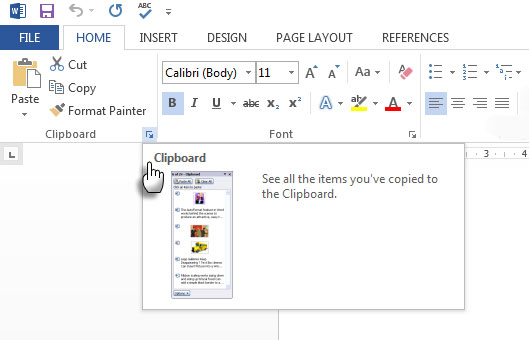
استفاده از مترجم لغات و متن در Word
واژهپرداز Word از مترجم مایکروسافت برای ترجمه بهره میگیرد. در Word ۲۰۱۳ میتوانید از قابلیت Translate در پایین بخش Review در روبان استفاده کنید. با این کار، تب Research نمایان میشود که به شما اجازه انتخاب زبان مورد نظر را میدهد. به این ترتیب، میتوانید یک لغت، بخشی از متن یا تمامی متن مورد نظر را ترجمه کنید و نتیجه را در مرورگر خود ببینید.
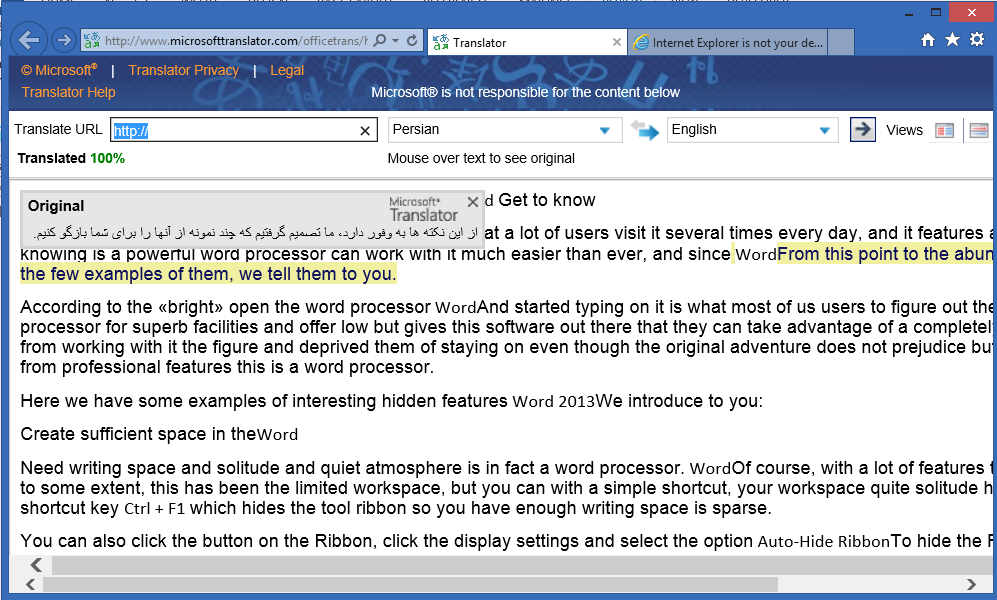
استفاده از قابلیت مخفی سازی متن
قابلیت متن مخفی یا Hidden Text در واقع متنی غیر قابل پرینت و چاپ است که کاربردهای خاص خود را دارد. برای مخفیسازی بخشی از متن در Word بعد از انتخاب متن مورد نظر، در روبان و در ذیل بخشFont روی فلش Font کلیک یا مستیم از میانبر Ctrl + D استفاده کنید.
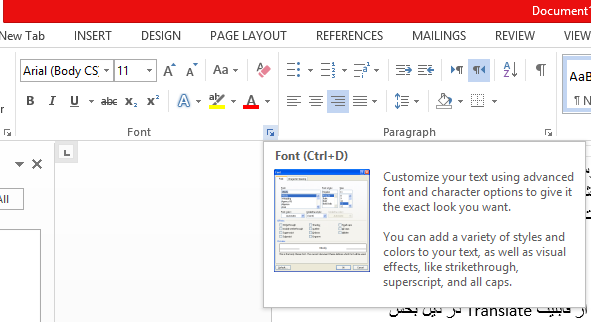
سپس در پنجره Font تیک گزینه Hidden را بزنید.
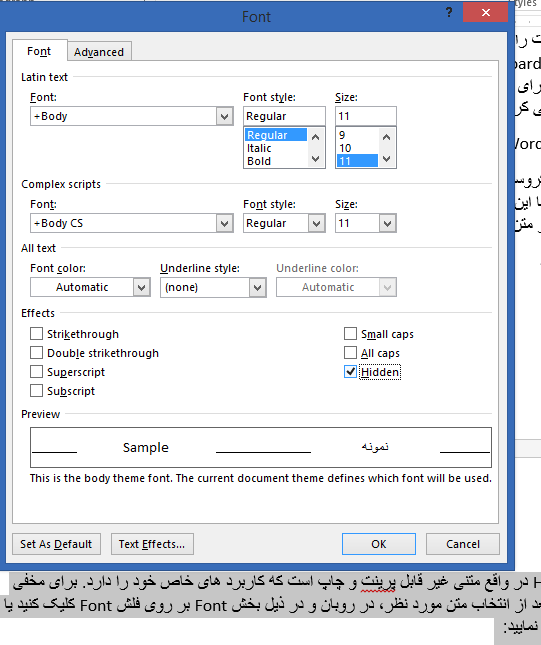
شما نیز اگر قابلیتهای دیگری در Word برای بهبود کارایی و سرعت بخشیدن به نگارش و ویرایش میشناسید، آن را با ما و سایر کاربران در بخش نظرات به اشتراک بگذارید.
http://www.tabnak.ir/fa/news/471597/%D8%A8%D8%A7-%D8%A7%DB%8C%D9%86-%D9%BE%D9%86%D8%AC-%D9%82%D8%A7%D8%A8%D9%84%DB%8C%D8%AA-%D9%85%D8%AE%D9%81%DB%8C-%D8%AF%D8%B1-%D9%88%D8%A7%DA%98%D9%87-%D9%BE%D8%B1%D8%AF%D8%A7%D8%B2-word-%D8%A2%D8%B4%D9%86%D8%A7-%D8%B4%D9%88%DB%8C%D8%AF
برچسب ها :با این پنج قابلیت مخفی در واژه پرداز Word آشنا شوید! , ایجاد فضای کافی در Word , واژه پرداز نرم افزار ورد , پنج قابلیت مخفی در نرم افزار ورد , سایت تابناک , ورد را بهتر بشناسید
- نمونه سوالات آزمون بهیاری ورودی دبیرستان پایه دهم
- گزارش کار کارورزی حقوق در دفتر وکالت+کارورزی حقوق+کارآموزی حقوق دفتر وکالت
- جواب کتاب انگلیسی امریکن انگلیش فایل 2 ( American English file 2 )
- پروژه تجزیه و تحلیل نسبت های مالی شرکت ها همراه با فایل اکسل
- نمونه سوالات دوره hse ادواری در فنی و حرفه ای
- پرسشنامه کارت امتیازی متوازن
- حل تشریحی و جامع مسائل فصل 2 الی 8 کتاب مدیریت سرمایه گذاری پیشرفته راعی و پویان فر
- پاورپوینت کامل کتاب اصول مدیریت دکتر رضائیان
- دانلود پکیج نمونه سوالات بدو استخدام دستگاههای اجرایی و دولتی
- 1000 نمونه سوال از سوالات عمومی آزمون های استخدامی به همراه پاسخنامه
- 636 سوال استخدامی (ICDl) با پاسخ
- سوالات استخدامی هنر آموز ساختمان
- دانلود کامل سوالات آزمون استخدامی کشور همراه با پاسخنامه (عمومی شامل 6 درس و اختصاصی خوشه 180)
- نمونه سوالات آزمون استخدامی اموزش و پرورش تفکیک رسته شغلی ساختمان
- نمونه سوالات آزمون استخدامی اموزش و پرورش تفکیک رسته شغلی ساخت و تولید
- پکیج نمونه سوالات و پاسخنامه آزمون مشاوران سازمان نظام صنفی رایانه ای کشور با تضمین 100درصد قبولی در رشته عمومی
- پکیج نمونه سوالات و پاسخنامه آزمون مشاوران سازمان نظام صنفی رایانه ای کشور با تضمین 100درصد قبولی در رشته شبکه و اینترنت
- پکیج نمونه سوالات و پاسخنامه آزمون مشاوران سازمان نظام صنفی رایانه ای کشور با تضمین 100درصد قبولی در رشته مشاوره و مدیریت
- پکیج نمونه سوالات و پاسخنامه آزمون مشاوران سازمان نظام صنفی رایانه ای کشور با تضمین 100درصد قبولی در رشته سخت افزار
- پکیج نمونه سوالات و پاسخنامه آزمون مشاوران سازمان نظام صنفی رایانه ای کشور با تضمین 100درصد قبولی در رشته نرم افزار
- مشاوره و آموزش نکات حیاتی و دقیقه نودی و تضمینی یک طراح سوال آی تی برای دیدن اسمتون در لیست قبولی آزمون جاری(آزمون احراز صلاحیت مشاوران نظام صنفی رای
- سوالات و پاسخنامه آزمون مشاوران رشته آموزش اینترنت و شبکه
- سوالات و پاسخنامه آزمون مشاوران رشته آموزش مشاوره و مدیریت
- پکیج مشاوران نصر فوق العاده و کاملا تضمین شده قبولی بی چون و چرا و شگفتی ساز حتی در شب امتحان
دسته بندی محصولات